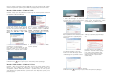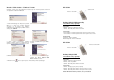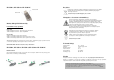User manual
Pokud jste úspěšně nainstalovali program EL-WIN-USB, musíte ještě nainstalovat USB ovladače.
V závislosti na používaném operačním systému Windows postupujte podle příslušné části v návodu.
Instalace USB ovlada
č
e – Windows™ XP
Poznámka – Dávejte pozor, aby v průběhu této instalace bylo v CD mechanice počítače vloženo CD
s konfiguračním softwarem EL.WIN-USB.
1. Vložte USB datalogger do USB portu na
počítači. Objeví se výše uvedená obrazovka
s informací, že byl nalezen nový hardware. Ve
Windows XP se datalogger v průběhu instalace
označuje jako „USB API“ a „F32 x USB
Device“.
2. Přesvědčte se, že v CD mechanice je vloženo
CD se softwarem. Z nabízených možností
vyberte automatickou instalaci – „Install the
software automatically (Recommended)“
a poté klikněte na „Next“. Ukáže se obrazovka
s animací přesouvaných souborů.
3. Pokud se ukáže toto okno, klikněte
na pokračování – „Continue Anyway“.
Pozn.: Jedná se vlastnost Windows XP. Volba
pokračovat nebude mít na počítač žádný
negativní vliv a nezpůsobí žádné nechtěné
změny.
4. Instalace je nyní dokončena, klikněte
na „Finish“ (dokončit).
5. Okno se zavře a uvidíte následující zprávu.
6. Kliknutím na ikonu , která se objeví na ploše, můžete začít používat svůj datalogger.
Instalace USB ovlada
č
e – Windows™ Vista
Poznámka – Abyste mohli nainstalovat USB ovladač, musíte mít na počítači oprávnění správce.
Dávejte pozor, aby v průběhu této instalace bylo v CD mechanice počítače vloženo CD
s konfiguračním softwarem EL.WIN-USB. Poznámka – V průběhu instalace vás může operační
systém Windows Vista požádat několikrát o potvrzení dalšího kroku. Když budete vyzváni, povolte
požadovaný postup.
1. Vložte USB datalogger do USB portu
na počítači. Objeví se výše uvedená obrazovka
s informací, že byl nalezen nový hardware.
2. Z nabízených možností vyberte automatickou
instalaci „Locate and install driver software
(recommended)“ a poté klikněte na „Next“.
3. Instalace vyžaduje oprávnění správce.
Přijmete požadavek na řízení uživatelských účtů
„User Account Control“ a v případě potřeby
zadejte heslo.
4. Mělo by se automaticky objevit následující
okno.
5. Po několika sekundách se objeví výše
uvedené okno. Vložte disk, který jste dostali
s USB dataloggerem a poté klikněte na „Next“.
6. Pokud se objeví toto okno, klikněte na
pokračování – „Install this software anyway“.
Pozn.: Jedná se vlastnost Windows Vista.
Povolení k instalaci nebude mít na počítač
žádný negativní vliv a nezpůsobí žádné
nechtěné změny.
7. Instalace je dokončena. Klikněte na „Finish“ (dokončit).
8. Kliknutím na ikonu , která se objeví na ploše, můžete začít používat svůj datalogger.